Tutorial
Ante que nada recomiendo visitar la pagina el cual explica con mayor detalle el uso de la aplicación: Link
Cuando abrimos la aplicación podemos observar la pagina de inicio el cual nos permite abrir o crear modelos de simulación
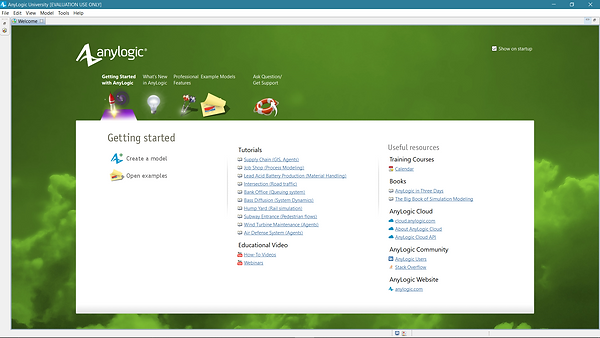
Si seleccionamos la opción de crear un modelos nos desplegara la siguiente ventana con opciones, las mas importantes a tener en cuenta son la unidad de tiempo en la que trabajaremos, el cual podemos elegir entre segundos o minutos y el nombre del proyecto.
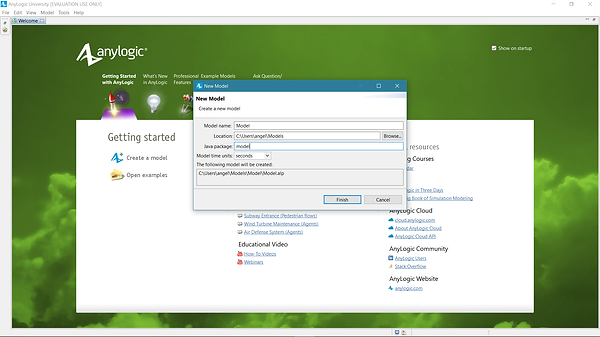
Una vez creamos nuestro proyecto se nos desplegara la siguiente ventana, el cual hay que tener presente dos apartados.
El primero es el de Project el cual nos muestra todo los elementos que están en nuestro modelo y podemos eliminar y modificar desde aquí

Y el segundo apartado es el de Palette el cual podemos observar todo los elementos que tenemos para construir nuestro modelo, el cual funciona con un sistema de Drag and Drop

Una vez tenemos el modelo de simulación podemos presionar la tecla F5 o dirigirnos al botón verde con la flecha para ejecutar nuestro modelo. Cuando lo ejecutamos se nos desplegara una ventana con el modelo funcionando

En esta ventana podemos observar algunas opciones, como pausar o detener nuestra simulación. Adelantar o atrasar el tiempo y por ultimo podemos desplegar una consola de desarrollador para observar errores o hacer un debug del modelo.
